Как зайти в Instagram на свою или чужую страницу с телефона или компьютера без регистрации, если забыл пароль, через Facebook
Войти в свою учетную запись в инсте можно разными способами. О них мы сейчас и расскажем, а также рассмотрим функции соцсети. В результате вы узнаете, как зайти в Instagram на страницу с телефона или компьютера, если забыл пароль.
Как зайти в приложение Instagram с мобильного телефона
Чтобы зайти на свою страницу со смартфона, нужно кликнуть по иконке софта Instagram на рабочем столе. В результате запуска на экране появится окно для ввода юзернейма (или номера телефона) и пароля. При написании данных проверяем, чтобы не было ошибок, и кликаем по клавише «Войти». Если высветилась уведомление об ошибке, рекомендуем проверить соединение с сетью и правильность введенной информации. Если вы забыли пароль и логин, воспользуйтесь формой для их восстановления. Зайти в социальную сеть и просматривать чужие страницы без регистрации уже не получается.
Как зайти в компьютерную версию Instagram
Зайти на страничку аккаунта Instagram можно не только с телефона, но и через компьютер. Зайти в Instagram с компьютера можно через браузер. По умолчанию откроется онлайн-версия соцсети, которая не поддерживает Директ, публикацию новых записей. Для доступа ко всем возможностям нужно включить мобильную версию, используя браузер Chrome. Как зайти в полную версию Instagram:
- Откройте браузер Google Chrome.
- Перейдите на сайт социальной сети.
- Авторизируйтесь.
- Нажмите кнопки CTRL+SHIFT+I, чтобы открыть панель.
- Переключитесь на мобильную версию с помощью кнопки на панели.
- Обновите страничку, нажав F5.
В мобильном Instagramе можно переходить в Директ, публиковать Stories и новые посты. Для работы не придется устанавливать дополнительных приложений. Вход в Instagram выполняется через пароль и логин.
Как зайти в Instagram на компьютере с помощью эмулятора
Также можно скачать эмулятор для компьютера, после чего на нем будут запускаться приложения для смартфонов.
Вы используете Instagram для развлечения или работы?
РазвлеченияРаботы
- переходим на официальный сайт https://www.bluestacks.com/, и нажимаем клавишу «Скачать»;
- выполняем запуск скачанного эмулятора, находим иконку «Google Play Store» и загружаем Instagramм;
- тапаем по иконке социальной сети, чтобы запустить софт;
- в соответствующих строчках окна, которое высветится на экране, вводим необходимую информацию.
Перед тем, как использовать BlueStacks, советуем обратить внимание на то, что программа может «тормозить» работу компьютера.
Скачать эмулятор
Как зайти в Instagram на Windows 10
Вход в социальную сеть на «мою страницу» возможен и с этой ОС. Основное отличие этого способа в том, что он позволяет заходить в Директ и читать сообщения. А вот со скоростью работы могут возникнуть проблемы. Чтобы попробовать эту фишку, необходимо:
- открыть официальный магазин приложений Microsoft Store;
- ввести название нужного приложения;
- скачать его и зайти в Instagram с компьютера как обычно.
Воспользоваться способом нетрудно, а работу он облегчает.
Можно ли зайти в Instagram через другие соцсети
Как мы уже выяснили, Instagram – это социальная сеть, вход в которую осуществляется несколькими способами. Кроме тех, которые мы разобрали выше, есть еще один, который представлен входом через Фейсбук. Чтобы воспользоваться таким методом, нужно при регистрации аккаунта синхронизировать его с Фейсбуком. А на странице авторизации нажимать кнопку «Продолжить с Facebook», которая расположена над строчками для ввода логина и пароля. С помощью ВК зайти в учетную запись не получится, поскольку между этими социальными сетями связь не предусмотрена.
А на странице авторизации нажимать кнопку «Продолжить с Facebook», которая расположена над строчками для ввода логина и пароля. С помощью ВК зайти в учетную запись не получится, поскольку между этими социальными сетями связь не предусмотрена.
Мнение эксперта
Васильева Елена, эксперт по работе с Instagram
Если у вас возникают вопросы, задавайте их мне.
Задать вопрос эксперту
После осуществления входа на экране появится новостная лента с постами всех блогеров, на которых Вы подписаны в Instagram. Система фотохостинга автоматически запомнит входные данные, поэтому когда вы захотите зайти в следующий раз, вводить логин и пароль не нужно. А если у вас возникнут вопросы, задавайте их мне, и я помогу разобраться.
Как зайти в Instagram на закрытую страницу
Разработчики не установили опцию по просмотру защищенных страниц не подписанными на него фолловерами. И в будущем такой функции не планируется, поскольку это нарушает правила соцсети Instagram по безопасности и конфиденциальности информации.
- Сделать второй и подписаться.
- Через другие социальные сети.
- Через лайки в Instagram.
Однозначно нельзя определить, какой метод обойти защиту более эффективный. Выбирайте удобный вам. Возможно использовать несколько сразу для надежного результата. Если у человека в шапке Instagram есть ссылка на другую социальную сеть, то перейдя по ней можно посмотреть все фото или видео. Как правило, они аналогичны контенту в Instagram.
Как зайти в Instagram невидимкой
Недавней новинкой в социальной сети стала возможность просмотра Вашего сетевого статуса. Пользователи могут зайти в директ и там увидеть, в сети Вы сейчас или оффлайн. Такое нововведение оценили не все пользователи Instagram, и вместе с этой разработкой создатели добавили возможность скрытия своего сетевого статуса.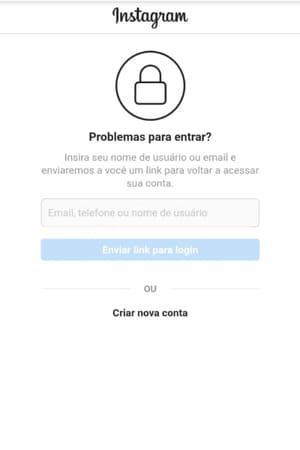 Если Вас интересует, как сделать свой профиль невидимым, то обратите внимание на следующую инструкцию: Зайдите в приложение Instagram и перейдите в свой профиль.
Если Вас интересует, как сделать свой профиль невидимым, то обратите внимание на следующую инструкцию: Зайдите в приложение Instagram и перейдите в свой профиль.
- Нажмите на три полоски справа сверху экрана и в самом низу кликните на «Настройки».
- Найдите пункт «Конфиденциальность и безопасность».
- Кликните на «Сетевой статус».
- Сдвиньте ползунок влево.
Готово. Теперь никто не увидит ваш сетевой статус.
Как зайти в Instagram инкогнито
Если у вас есть такая задача, чтобы анонимно и незаметно зайти и оставаться в Instagram, то попробуйте следующие методы.
- Если просто скролите ленту Instagram – не ставьте лайки, вообще. История о ваших действиях будет храниться довольно долго у людей, которые подписаны на вас.
- Откажитесь от комментариев– это одно из самых заметных действий в Instagram. Ведь их всегда меньше, чем «сердечек», соответственно так привлекается еще больше внимания.
- Старайтесь вообще не смотреть сторис.
 Многие пользователи после публикации своей истории следят за статистикой, подмечая, кто чаще всего заходит к ним. Если есть определенные люди, для которых вы хотите остаться инкогнито – смотрите сторисы как можно осторожнее.
Многие пользователи после публикации своей истории следят за статистикой, подмечая, кто чаще всего заходит к ним. Если есть определенные люди, для которых вы хотите остаться инкогнито – смотрите сторисы как можно осторожнее. - Скрыть свой онлайнтакже довольно просто – зайдите в свой профиль, тапните на три точки в верхнем углу экрана, прокрутите вниз до пункта «Показывать сетевой статус», поставьте переключатель в выключенное положение.
Долго так пользоваться приложением вряд ли получится – Instagram все-таки рассчитан на активность, общение, обмен чем-либо.
Сброс забытого пароля учетной записи Майкрософт
Ниже описаны шаги для забытого пароля. Если вы хотите изменить известный пароль учетной записи Майкрософт, см. раздел Изменение пароля к учетной записи Майкрософт.
Сброс пароля
Если введенный вами пароль неверный, то отобразится следующее сообщение:
Неверная учетная запись или пароль.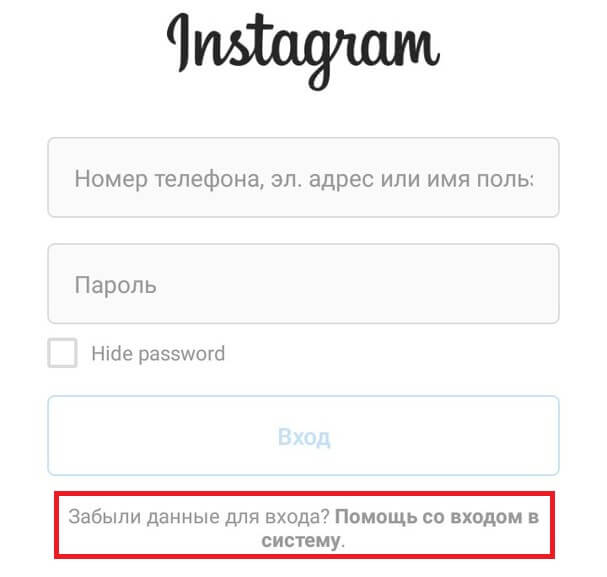 Если вы не помните свой пароль, то сбросьте его сейчас.
Если вы не помните свой пароль, то сбросьте его сейчас.
Совет: Для решения проблем с паролем мы рекомендуем выполнить шаги ниже. Если вы уже пытались использовать эту функцию, но это не помогло, воспользуйтесь нашим вспомогательным средством входа.
1. Выберите пункт «Забыли пароль?»
Если окно «Введите пароль» еще открыто, то выберите пункт Забыли пароль?
(Или перейдите непосредственно к пункту Сбросить пароль и повторно введите имя пользователя для учетной записи, параметры которой вы сбрасываете, и нажмите Далее).
2. Проверка удостоверения
Для вашей защиты корпорация Майкрософт должна проверить ваше удостоверение, прежде чем вы сможете продолжить сброс пароля.
Способ проверки удостоверения зависит от того, добавляли ли вы ранее сведения о безопасности к своей учетной записи и можете ли вы получить к ним доступ. Выберите из двух вариантов ниже:
Вариант 1. Вы получили и можете выбрать вариант проверки
-
Выберите вариант, на который нужно отправить код проверки.
-
Выберите Далее.
Способ 2. Варианты проверки отсутствуют или вы больше не можете получить доступ ни к одному из них
Если вы не видите вариант, на который отправить код, или у вас больше нет доступа ни к одному из показанных вариантов подтверждения, то вы не сможете сбросить пароль таким образом.
Совет: Если эти действия не помогли или у вас возникли другие проблемы со входом в учетную запись, используйте наше вспомогательное средство входа.
3. Получение кода проверки
В зависимости от выбранного вами способа связи повторно введите первую часть адреса электронной почты или последние четыре цифры номера телефона, упомянутого в предыдущем окне.
Выберите Получить код.
Корпорация Майкрософт отправит код проверки на выбранный вами адрес электронной почты или номер телефона.
Перейдите на телефон для восстановления или адрес электронной почты, на который вы ожидаете получить код.
Совет:
Если вы не получили сообщение, то проверьте папку нежелательной почты или, если вы выбрали вариант телефона, убедитесь, что на вашем телефоне имеется соответствующая служба и он может принимать текстовые сообщения, а также убедитесь, что в вашем телефоне не настроена блокировка текстовых сообщений с неизвестных номеров.
4. Ввод кода и сброс пароля
Вставьте или введите полученный код и нажмите Далее.
Введите новый пароль и нажмите Далее.
Вы успешно выполнили сброс пароля
Если вы успешно выполнили сброс пароля, то сейчас самое время установить напоминание, чтобы проверить свои контактные данные для безопасности или внести в них изменения. Дополнительные сведения приведены в разделе Рекомендации по безопасности.
Вы не смогли сбросить пароль
Если эти действия не помогли или у вас возникли другие проблемы со входом в учетную запись, используйте наше вспомогательное средство входа.
Сброс пароля
Важная заметка
Вы должны сбросить свой пароль, используя то же программное обеспечение, которое использовалось для первого создания вашей учетной записи MyHarmony.
Обратите внимание: если при создании учетной записи Harmony вы использовали социальные сети (единый вход), такие как Google, Apple, Facebook или Amazon, сбросить пароль невозможно. При использовании функции сброса пароля вам не будет отправлено электронное письмо. Вам необходимо войти в систему с тем же методом входа в социальную сеть, чтобы получить доступ к своей учетной записи.
Если вы настроили пульт с помощью веб-сайта MyHarmony.com, используйте программное обеспечение MyHarmony для настольных ПК, чтобы восстановить пароль и выполнить дальнейшие обновления пульта Harmony.
Если вы настроили пульт с помощью мобильного приложения Harmony (iOS или Android), вы можете использовать программное обеспечение MyHarmony для настольных ПК или приложение Harmony Mobile для восстановления пароля.
Если вы использовали Apple Sign In для создания своей учетной записи и получаете сообщение об ошибке «Учетная запись с этим идентификатором электронной почты не найдена» при попытке сбросить пароль, скорее всего, вы запросили скрытие своей электронной почты, функция для Apple Войти.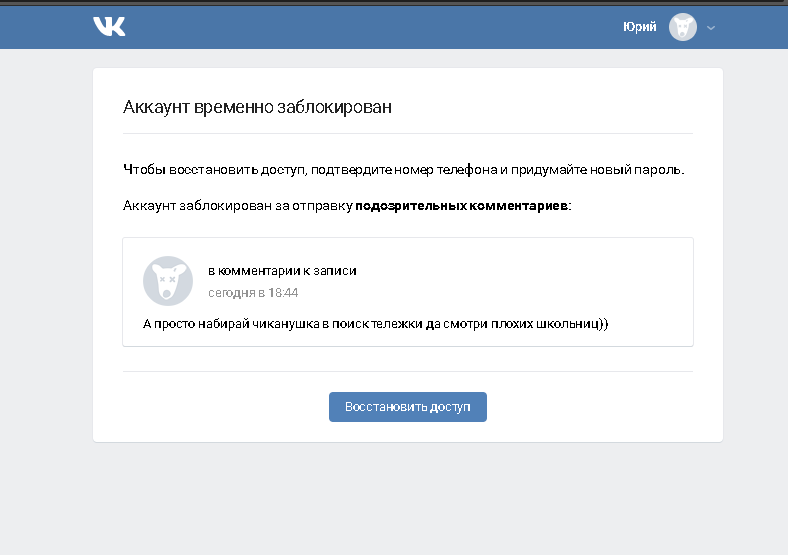 Вам нужно будет найти свой адрес электронной почты, созданный Apple для Harmony, и убедиться, что вы включили переадресацию электронной почты.
Вам нужно будет найти свой адрес электронной почты, созданный Apple для Harmony, и убедиться, что вы включили переадресацию электронной почты.
Для получения дополнительной информации о том, как это сделать, нажмите здесь
Если вы не знаете, какое программное обеспечение использовалось для настройки вашего пульта дистанционного управления, посетите нашу страницу загрузки программного обеспечения Harmony, чтобы определить ваш пульт и наиболее вероятное программное обеспечение.
Важная заметка
Обратите внимание: если при создании учетной записи Harmony вы использовали социальные сети (единый вход), такие как Google, Apple, Facebook или Amazon, сбросить пароль невозможно. При использовании функции сброса пароля вам не будет отправлено электронное письмо. Вам необходимо войти в систему с тем же методом входа в социальную сеть, чтобы получить доступ к своей учетной записи.
Если вы настроили пульт с помощью мобильного приложения Harmony (iOS или Android), вы можете использовать программное обеспечение Harmony для настольных ПК или приложение Harmony Mobile для восстановления пароля.
Если вы использовали Apple Sign In для создания своей учетной записи и получаете сообщение об ошибке «Учетная запись с этим идентификатором электронной почты не найдена» при попытке сбросить пароль, скорее всего, вы запросили скрытие своей электронной почты, функция для Apple Войти. Вам нужно будет найти свой адрес электронной почты, созданный Apple для Harmony, и убедиться, что вы включили переадресацию электронной почты.
Для получения дополнительной информации о том, как это сделать, нажмите здесь
Если вы не знаете, какое программное обеспечение использовалось для настройки вашего пульта дистанционного управления, посетите нашу страницу загрузки программного обеспечения Harmony, чтобы определить ваш пульт и наиболее вероятное программное обеспечение.
Сброс пароля
Мобильный Рабочий стол
Восстановление утерянного пароля
Мобильное приложение Harmony позволяет восстановить забытый пароль во время нового процесса установки Harmony.
- Когда приложение Harmony запросит ваши учетные данные для входа, выберите Забыли пароль?
- Введите адрес электронной почты, используемый для настройки пульта Harmony.
- На этот адрес будет отправлено письмо с инструкциями по сбросу пароля. Если вы его не получили, просмотрите другие папки, чтобы получить электронное письмо.
Обратите внимание, что если вы использовали социальный вход (единый вход), например Google, Apple, Facebook или Amazon, когда создавали свою учетную запись Harmony, сбросить пароль невозможно. Вам необходимо войти в систему с тем же методом входа в социальную сеть, чтобы получить доступ к своей учетной записи.
Ваш центр Harmony уже настроен и вы хотите восстановить свой пароль? Вы можете инициировать новый рабочий процесс настройки Harmony, чтобы восстановить свой пароль.
- В мобильном приложении Harmony нажмите значок в левом верхнем углу.
- Выберите HARMONY SETUP > ДОБАВИТЬ/РЕДАКТИРОВАТЬ УСТРОЙСТВА И ДЕЙСТВИЯ > ИНФО УЧЕТНОЙ ЗАПИСИ.

- Затем вы можете подписаться на Забыли пароль? , чтобы отправить электронное письмо для восстановления.
Обновите свой пароль
Если у вас уже есть доступ к вашей учетной записи и вы хотите обновить свой пароль Harmony, выполните следующие действия. Имейте в виду, что ваш идентификатор Logi ID также может быть связан с другими учетными записями Logitech. Обновление вашего пароля также изменит ваш пароль для этих учетных записей.
Используя мобильное приложение Harmony, нажмите значок в верхнем левом углу.
- Выберите HARMONY SETUP > ДОБАВИТЬ/РЕДАКТИРОВАТЬ УСТРОЙСТВА И ДЕЙСТВИЯ > ИНФО УЧЕТНОЙ ЗАПИСИ.
- Войдите в систему, используя свои учетные данные Logi ID
- Выберите Моя учетная запись > Информация об учетной записи > Вход + безопасность
- В разделе «Вход и безопасность», выберите Управление входом в систему и Пароль
- Нажмите РЕДАКТИРОВАТЬ Далее с паролем и следуйте инструкциям на экране.
 настольное программное обеспечение с вашего компьютера.
настольное программное обеспечение с вашего компьютера. - Нажмите Вход/Регистрация
- На странице Logi Id нажмите Забыли пароль?
- Введите адрес электронной почты, связанный с вашей учетной записью.
- Вы получите электронное письмо с заголовком «Сброс пароля Logi ID» и следуйте инструкциям по сбросу пароля. Если вы его не получили, просмотрите другие папки, чтобы получить электронное письмо.
Программное обеспечение не установлено? Посетите нашу страницу загрузки программного обеспечения Harmony.
Обратите внимание, что если при создании учетной записи Harmony вы использовали социальные сети (единый вход), такие как Google, Apple, Facebook или Amazon, сбросить пароль невозможно. Вам необходимо войти в систему с тем же методом входа в социальную сеть, чтобы получить доступ к своей учетной записи.
Обновите свой пароль
Если у вас уже есть доступ к вашей учетной записи и вы хотите обновить свой пароль Harmony, выполните следующие действия.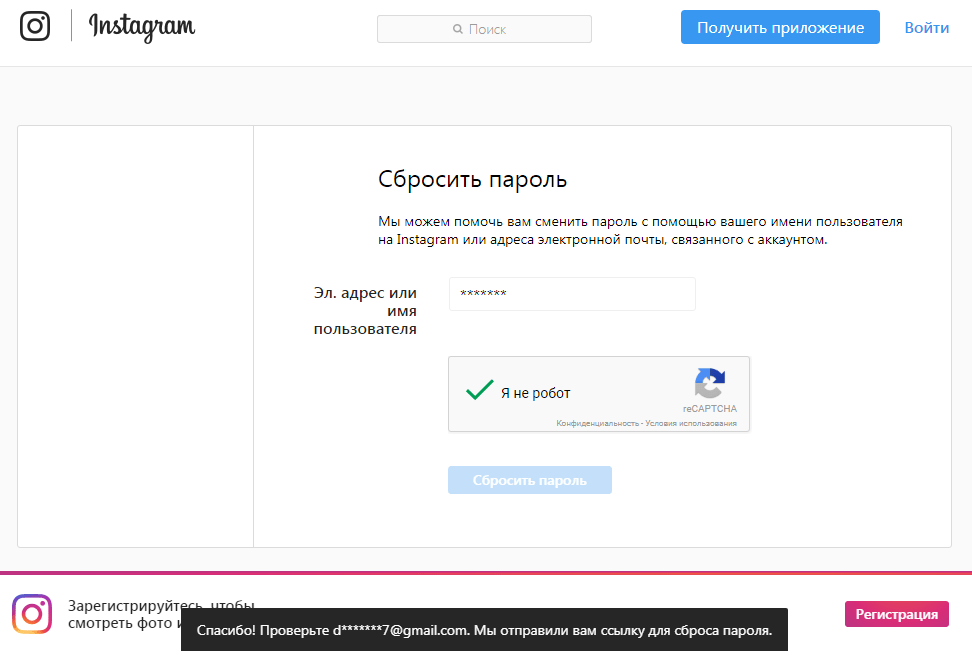
- Запустите и войдите в программу MyHarmony для настольных ПК.
- Выбрать Моя учетная запись в правом верхнем углу программы.
- Выберите Обновить настройки учетной записи
- Вы будете перенаправлены в браузер, где сможете увидеть данные своей учетной записи
- Выберите опцию Login+Security на странице информации об учетной записи
- Войдите под своим паролем в целях безопасности
- Выберите «Управление логином и паролем» на странице «Вход и безопасность»
- Нажмите Изменить в поле пароля
- Обновите пароль, введя старый и новый пароль
Использование программного обеспечения для настольных ПК
Восстановление утерянного пароля
- Запустите программное обеспечение MyHarmony для настольных компьютеров на своем компьютере.

- Нажмите Вход/Регистрация
- На странице Logi Id нажмите Забыли пароль?
- Введите адрес электронной почты, связанный с вашей учетной записью.
- Вы получите электронное письмо с заголовком «Сброс пароля Logi ID» и следуйте инструкциям по сбросу пароля. Если вы его не получили, просмотрите другие папки, чтобы получить электронное письмо.
Программное обеспечение не установлено? Посетите нашу страницу загрузки программного обеспечения Harmony.
Обратите внимание, что если при создании учетной записи Harmony вы использовали социальные сети (единый вход), такие как Google, Apple, Facebook или Amazon, сбросить пароль невозможно. Вам необходимо войти в систему с тем же методом входа в социальную сеть, чтобы получить доступ к своей учетной записи.
Обновите свой пароль
Если у вас уже есть доступ к вашей учетной записи и вы хотите обновить свой пароль Harmony, выполните следующие действия.
- Запустите и войдите в программу MyHarmony для настольных ПК.
- Выберите Моя учетная запись в правом верхнем углу программы.
- Выберите Обновить настройки учетной записи
- Вы будете перенаправлены в браузер, где сможете увидеть данные своей учетной записи
- Выберите опцию Login+Security на странице информации об учетной записи
- Войдите под своим паролем в целях безопасности
- Выберите «Управление логином и паролем» на странице «Вход и безопасность»
- Нажмите Изменить в поле пароля
- Обновите пароль, введя старый и новый пароль
Использование настольного приложения
Восстановление утерянного пароля
Настольное приложение Harmony позволяет восстановить забытый пароль во время нового процесса настройки Harmony.
- Когда приложение Harmony запросит ваши учетные данные для входа, выберите ЗАБЫЛИ ПАРОЛЬ?
- Введите адрес электронной почты, используемый для настройки пульта Harmony.
- На этот адрес будет отправлено письмо с инструкциями по сбросу пароля.
Обновите свой пароль
Если у вас уже есть доступ к вашей учетной записи и вы хотите обновить свой пароль Harmony, выполните следующие действия.
- Перейдите на страницу https://www.logitech.com/my-account.html в браузере (желательно в режиме инкогнито или в приватном режиме) и нажмите «Войти».
(Если вы уже вошли в систему, нажмите «Редактировать профиль» ). - После входа в учетную запись нажмите Изменить профиль.
- В разделе «Вход и безопасность» выберите Управление логином и Паролем
- Нажмите ИЗМЕНИТЬ рядом с паролем и следуйте инструкциям на экране, чтобы обновить пароль
Поиск вашего имени пользователя
Пульты Harmony Ultimate Home, Ultimate One, Ultimate и Touch позволяют просматривать имя пользователя вашей учетной записи.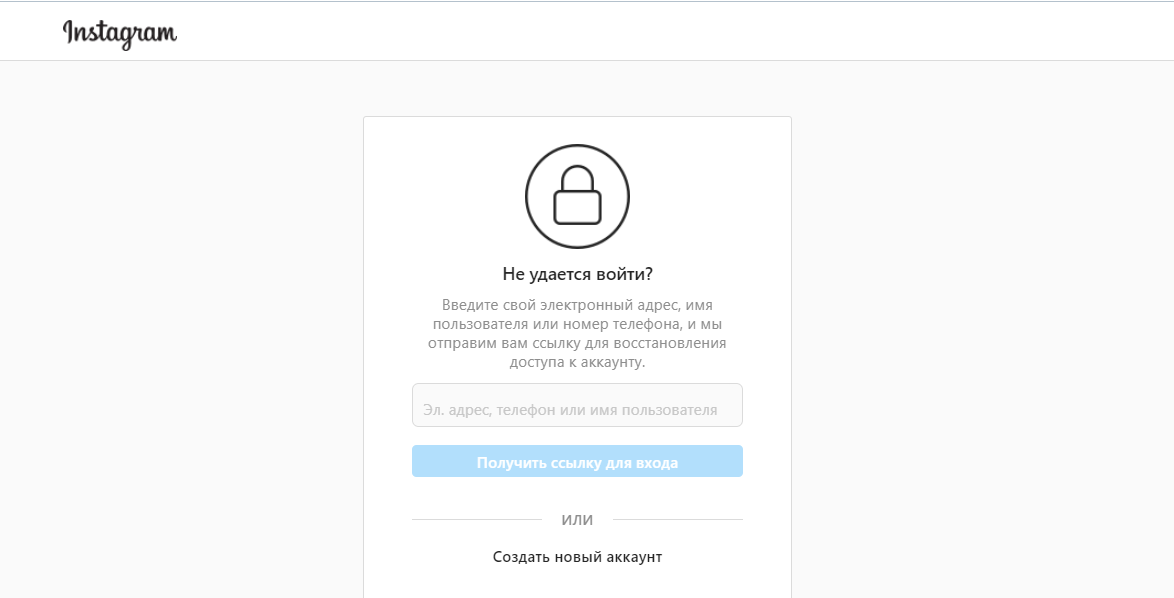
- Нажмите значок в правом нижнем углу экрана удаленного управления.
- Выберите НАСТРОЙКИ > ОБЩИЕ > УЧЕТНАЯ ЗАПИСЬ .
- Отображается имя пользователя, использованное для настройки этого пульта.
Если вы используете мобильное приложение Harmony, вы можете просмотреть свое имя пользователя, если вы в настоящее время вошли в свою учетную запись.
- В приложении Harmony подключитесь к своему концентратору Harmony.
- Выберите значок в левом верхнем углу.
- Выберите О ПРОГРАММЕ > ВЕРСИИ .
- Будет отображаться имя пользователя, используемое для управления этим хабом.
Другие пульты дистанционного управления, такие как Harmony 650 или Harmony One, не отображают имя пользователя, использованное для его настройки. Учетная запись, созданная с помощью MyHarmony.com, программного обеспечения MyHarmony для настольных ПК или мобильного приложения Harmony, использует адрес электронной почты в качестве имени для входа.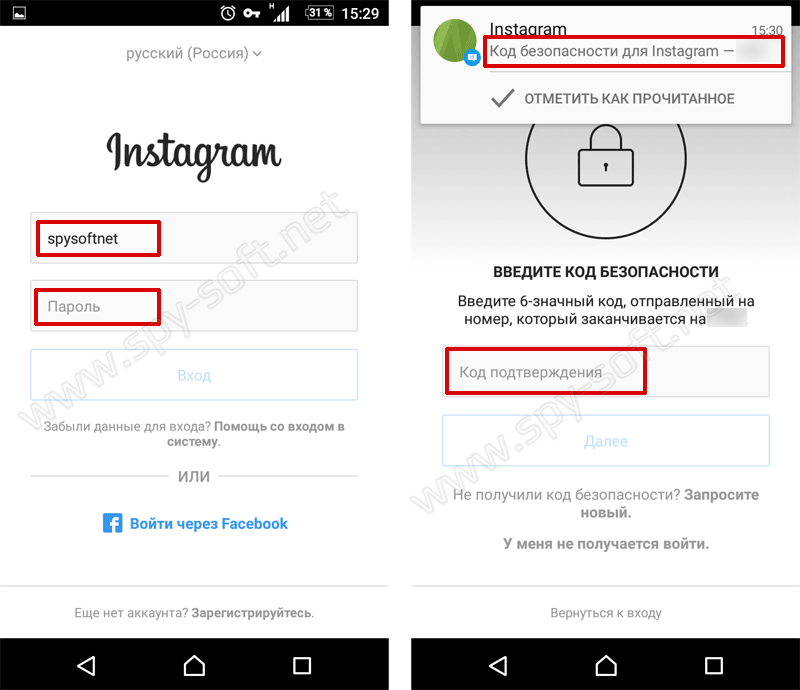 Программное обеспечение Logitech Harmony Remote Software версии 7.x использует либо адрес электронной почты, либо другое имя пользователя.
Программное обеспечение Logitech Harmony Remote Software версии 7.x использует либо адрес электронной почты, либо другое имя пользователя.
Использование программного обеспечения Logitech Harmony
Программное обеспечение для удаленного управления Logitech Harmony позволяет либо подключить пульт Harmony к компьютеру, используя его как средство аутентификации и доступа к вашей учетной записи, либо восстановить с помощью секретных вопросов, на которые вы ответили при создании учетной записи.
- Запустите программу удаленного доступа Logitech Harmomy v7.x со своего компьютера.
Программное обеспечение не установлено? Посетите нашу страницу загрузки программного обеспечения Harmony. - На экране входа выберите Я забыл пароль .
Если с этой учетной записью связан пульт Harmony:
- Выберите Да , а затем Далее > .
- Подключите пульт Harmony к компьютеру с помощью прилагаемого USB-кабеля.

- Следуйте инструкциям на экране, чтобы установить новый пароль.
Если с этой учетной записью используется другой пульт Harmony:
- Выберите Нет , а затем Далее > .
- Ответьте на секретные вопросы.
- Введите новый пароль.
Использование приложения Harmony Express
- Запустите приложение Harmony Express.
- Если вы вошли в систему, вам сначала нужно выйти из нее.
- Нажмите Вернувшийся пользователь , а затем Войдите с адресом электронной почты .
- Далее нажмите Забыли пароль? и введите свой логин.
- Это должен быть адрес электронной почты, который вы используете для своей учетной записи Amazon.
- Коснитесь Отправить электронное письмо .
- Вы получите электронное письмо с дополнительными шагами для завершения процесса.

Элита Управление домом Главная Хаб Центр Умная клавиатура Связь Один Умное управление Компаньон Трогать Окончательный Идеальный дом Конечный центр Окончательный один 950 Про 200/300/350 600/650/665/700
Хакеры взламывают учетные записи Instagram.
 Пять способов защитить себя
Пять способов защитить себяЭто ужасное чувство дезориентации, когда вы обнаруживаете, что ваш Instagram был взломан. К сожалению, многие пользователи испытывают это чувство дезориентации. По данным Fortune и Mashable, в этом месяце были взломаны сотни учетных записей Instagram, и число целей растет.
Как ни странно, эти хаки имеют идентичные характеристики. Fortune сообщает, что те, кто был взломан, осознают, что они внезапно вышли из своих учетных записей и не могут снова войти в них. При проверке своих учетных записей с помощью профилей своих друзей эти пользователи видят, что, хотя другие их фотографии нетронуты, фотографии их профиля были заменены анимационными персонажами от Disney и Pixar. Кроме того, пользователи обнаруживают, что их контактная информация была изменена на российские адреса электронной почты, которые можно отличить по домену .ru, что делает взлом еще более тревожным.
Еще один необычный элемент этих взломов: злоумышленники не публикуют изображения из взломанных учетных записей, хотя они получили полный контроль над данными пользователей. Если вы беспокоитесь о том, что ваша учетная запись находится под угрозой, вы можете принять меры предосторожности, чтобы защитить себя.
Если вы беспокоитесь о том, что ваша учетная запись находится под угрозой, вы можете принять меры предосторожности, чтобы защитить себя.
Чем раньше вы примете меры для защиты своей учетной записи, тем больше вероятность того, что вы останетесь в безопасности от этой последней угрозы в социальных сетях. Вот несколько способов сделать это.
1. Смените пароль
Один из самых простых и эффективных способов защитить свою учетную запись Instagram (и любую учетную запись в Интернете, если на то пошло) — сменить пароль. При создании нового пароля, который нельзя взломать, следует помнить о нескольких вещах:
- Убедитесь, что пароль надежный. Включите не менее шести цифр, букв и знаков препинания (например, ! и &).
- Не используйте тот же пароль, что и для других учетных записей. Хакеры ищут закономерности в учетных записях, чтобы взломать учетные записи своих жертв. Чем уникальнее ваш пароль, тем лучше.
- Установите на телефоне напоминания о регулярной смене пароля.
 Регулярное обновление пароля лучше защитит вашу учетную запись от хакеров.
Регулярное обновление пароля лучше защитит вашу учетную запись от хакеров. - Никому не сообщайте свой пароль. Если это не люди, которым вы доверяете, и вам нужно поделиться с ними своим паролем по очень веской причине, нет причин сообщать кому-либо ваш пароль.
2. Измените пароль для учетной записи электронной почты, подключенной к вашему Instagram
Поскольку ваш адрес электронной почты необходим для входа в Instagram, не менее важно защитить пароль для вашей учетной записи электронной почты. Точно так же, как вы должны регулярно обновлять свой пароль для Instagram, вы также должны регулярно обновлять пароль своей электронной почты. Но не используйте один и тот же пароль для обеих учетных записей: оставьте их уникальными, чтобы злоумышленникам было сложнее их взломать.
3. Запретите доступ к подозрительным сторонним приложениям
Хакеры могут добраться до вас с помощью сторонних приложений. Чтобы защитить свои данные от приложений, которым вы не доверяете, перейдите в раздел «Авторизованные приложения» в настройках своей учетной записи через настольное приложение. Когда вы увидите авторизованные приложения, выберите те, доступ к которым вы хотите отозвать.
Когда вы увидите авторизованные приложения, выберите те, доступ к которым вы хотите отозвать.
4. Включите двухфакторную аутентификацию
Двухфакторная аутентификация — это рекомендуемая функция безопасности Instagram, которая требует, чтобы любой, кто входит в вашу учетную запись с неизвестного устройства, вводил код после ввода имени пользователя и пароля. Используя номер телефона, связанный с вашей учетной записью, Instagram отправляет вам код безопасности в текстовом сообщении. Всякий раз, когда вы или кто-то пытается войти в систему с устройства, которое Instagram не распознает как ваше, на втором этапе потребуется ввести этот защитный код. Хакер не может войти в вашу учетную запись без этого уникального кода, который доступен только через ваш телефон.
Вот как вы можете включить двухфакторную аутентификацию:
Шаг 1: Перейдите в настройки своей учетной записи.
Шаг 2: Прокрутите вниз до «Конфиденциальность и безопасность», где написано «Двухфакторная аутентификация».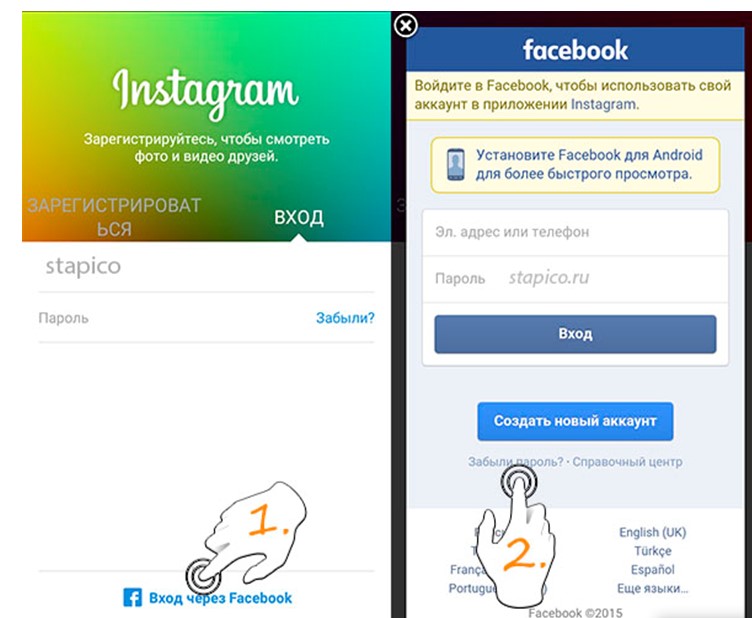
Шаг 3. Включите «Требовать код безопасности».
Шаг 4: Если у вас еще нет подтвержденного номера телефона, подключенного к вашей учетной записи, вам будет предложено указать его. После того, как вы подключите свой номер, вы получите уникальный код в текстовом сообщении. Введите код в соответствующее поле и нажмите «Далее». И вы сделали!
5. Выход из системы при использовании общих устройств
Легко забыть о такой простой вещи, поскольку нам не нужно выходить из наших учетных записей социальных сетей на наших телефонах или личных компьютерах. Но оставаться в системе на устройствах, которые используют другие, — это верный способ украсть вашу регистрационную информацию. Всегда выходите из системы на устройствах, которые не являются частными, и обязательно оставьте флажок «Запомнить меня» снятым.
Если ваша учетная запись уже была взломана и вы не можете войти с помощью своего пароля, вам следует выбрать опцию «Получить помощь при входе» на экране входа в платформу.


 Многие пользователи после публикации своей истории следят за статистикой, подмечая, кто чаще всего заходит к ним. Если есть определенные люди, для которых вы хотите остаться инкогнито – смотрите сторисы как можно осторожнее.
Многие пользователи после публикации своей истории следят за статистикой, подмечая, кто чаще всего заходит к ним. Если есть определенные люди, для которых вы хотите остаться инкогнито – смотрите сторисы как можно осторожнее.
 настольное программное обеспечение с вашего компьютера.
настольное программное обеспечение с вашего компьютера.
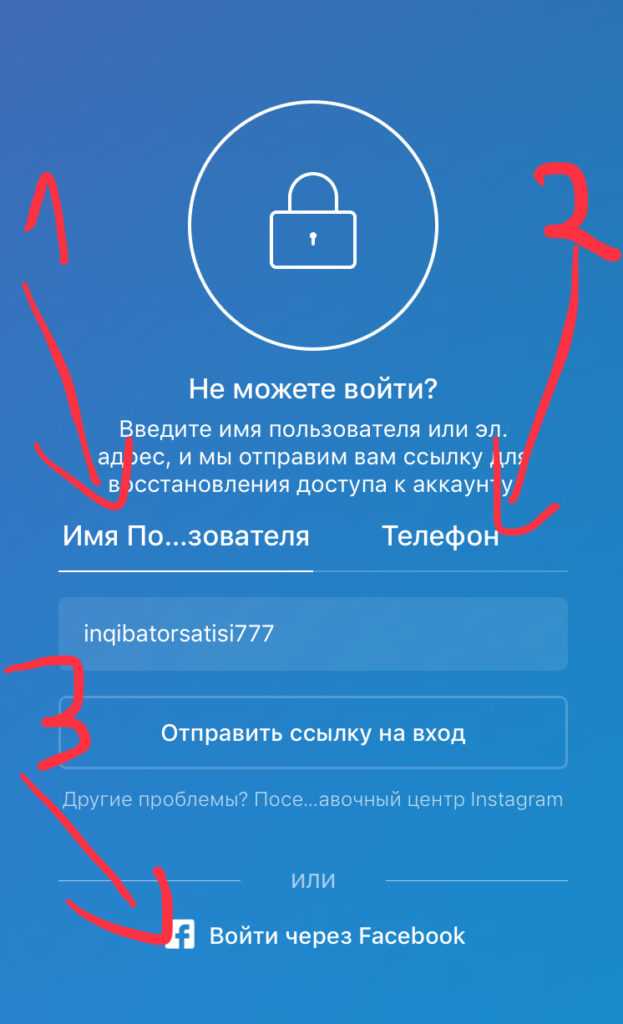

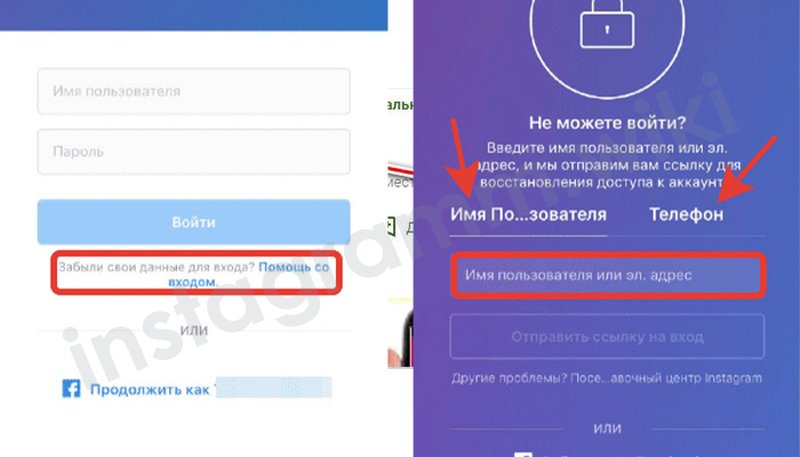 Регулярное обновление пароля лучше защитит вашу учетную запись от хакеров.
Регулярное обновление пароля лучше защитит вашу учетную запись от хакеров.